Редактировать метки
В процессе загрузки метки в фрагментах чертежа (файлы PEL) теперь преобразовываются в объекты аннотации. У вас имеется возможность редактировать эти аннотации - для этого необходимо выбрать фрагмент чертежа и нажать на кнопку Редактировать метки. Однако, в данном случае все изменения сохраняются обратно в Файл PEL (как стринг xml), а не в отдельный Файл аннотации.
Чтобы редактировать метки:
- Выберите Фрагмент аннотации в панели Фрагменты чертежа:
- Нажмите на опцию Редактировать метки в ленточном интерфейсе Редактора чертежа в группе Аннотации. Тем самым вы переведете чертеж в режим Редактировать метки и активируете функции в панели инструментов Аннотация:
- Выберите метку Текст или Выносная надпись.
- Нажмите на кнопку Редактировать текст, чтобы редактировать свойства метки:
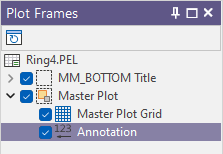
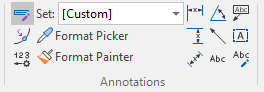
В группе Шаблон:

![]()
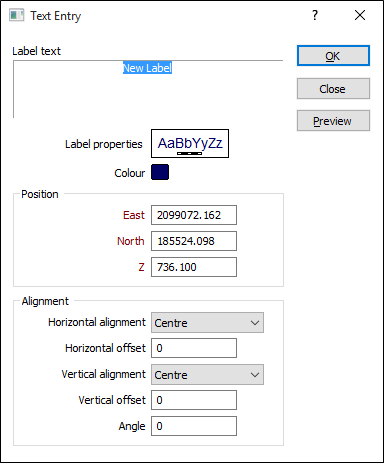
Как вариант, вы можете отредактировать свойства выбранной метки Текста или Выносной надписи в окне Свойства:
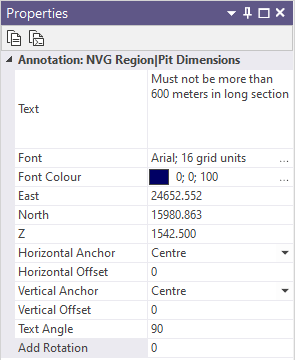
Текст
Здесь у вас имеется возможность отредактировать текст метки.
Шрифт
Нажмите на поле Шрифт, после чего щелкните по кнопке многоточие (...), чтобы выбрать стиль и размер шрифта, который вы намерены использовать в тексте меток.
Цвет шрифта
Нажмите на поле Цвет, после чего щелкните по кнопке многоточие (...), чтобы выбрать цвет, который вы намерены использовать для цвета текста меток. Значения цвета RGB отображаются в данном окне.
Восточные, Северные и Z координаты
Расположение метки (в единицах сетки) можно изменить. Если заданные вами значения попадают за границы чертежа, то метка исчезнет с макета.
Выравнивание и смещение по горизонтали
По умолчанию опция Горизонтальное выравнивание установлена на значение СЛЕВА. Вы можете изменить это значение на СПРАВА или ПО ЦЕНТРУ.
При желании вы можете задать смещение по горизонтали. Горизонтальное смещение - это множитель ширины символа.
Выравнивание и смещение по вертикали
По умолчанию опция Вертикальное выравнивание установлена на значение ПО ЦЕНТРУ. Вы можете изменить это значение на СВЕРХУ и СНИЗУ.
При желании вы можете задать смещение текста от точки по вертикали. Вертикальное смещение - это множитель высоты символа.
Угол текста
По умолчанию угол метки равен 90, соответственно, метка параллельна оси X. Если вы хотите, чтобы метка отображалась при каком-либо угле, введите значение в градусах.
Например, если вы введёте в это поле значение 0, метка на чертеже будет размещена параллельно оси Y. Вы можете задать любой угол между точками Запада, Востока, Севера и Юга.
Добавить вращение
Чтобы осуществить вращение текста, укажите значение, которое будет добавлено в имеющееся значение ориентации метки. Значение Угла текста является приращенным, поле Добавить вращение является пустым.